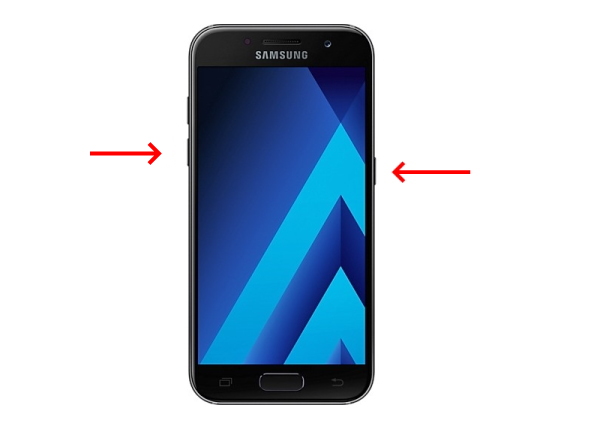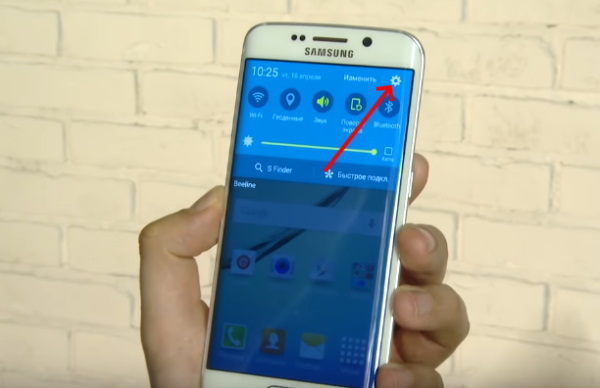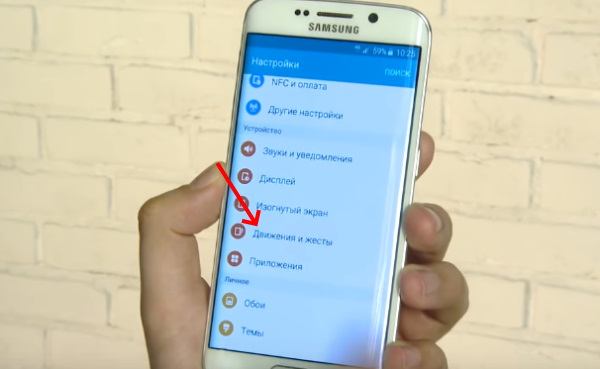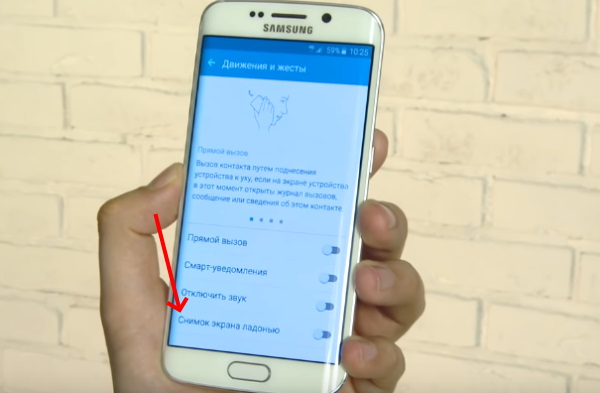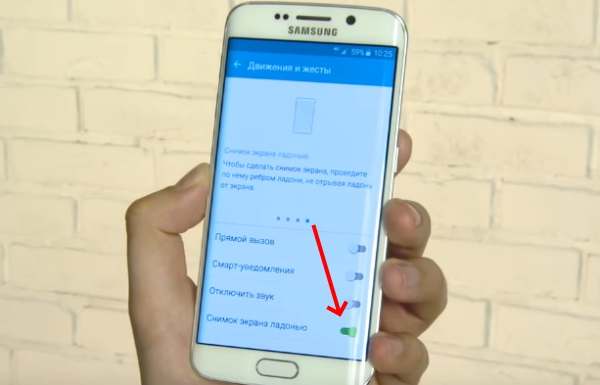Как сделать скриншот на самсунге s7 – Как сделать скриншот на Samsung Galaxy S7
Как сделать скриншот экрана на телефоне Samsung Galaxy J7
Как сделать скриншот на Самсунг J7? В этом поможет два доступных способа: стандартный и при помощи специальной функции. А как ими воспользоваться, вы узнаете из нашего материала, где собраны все необходимые рекомендации и советы.
Создание скриншота на телефоне Samsung Galaxy J7
Для этого достаточно воспользоваться нашими инструкциями, в которых рассматривается два основных способа, позволяющие получить желаемую картинку. Они не такие сложные в исполнении и потребуют не более одной минуты для получения результата.
![]()
Правда, следует поначалу разобраться, а зачем вообще нужна такая возможность
Назначение функции скриншотов
Для начала рассмотрим ситуации, когда нужно создать изображение:
- требуется быстро сохранить важную информацию;
- порой необходимо запомнить код, поэтому функция скриншота может помочь;
- не следует забывать о шутках;
- иногда скриншоты могут стать прямым доказательством и т.д.
Причин, которые могут стать основой для создания снимков может быть много. И чтобы не упускать возможности эффективно сохранить скрин, достаточно воспользоваться нашими инструкциями, которые представлены дальше.
Стандартный способ создания снимка
Первым делом следует рассмотреть наиболее простой и распространенный способ создания скриншота. Для его реализации вам потребуется выполнить следующее:
- Активируете мобильное устройство.
- Выводите на экране необходимую информацию.
- Теперь нужно зажать одновременно кнопки «Home» и «Питание».

- Держать до тех пор, пока не появится соответствующее сообщение или характерный звук.
- После него можете пользоваться полученным скриншотом.
Важно! По умолчанию все скриншоты хранятся на мобильном устройстве в папке «Галерея». Изменить место хранения картинок можно только через настройки телефона
Специальная функция
Теперь вы знаете, как сделать скриншот экрана Samsung Galaxy J7 с помощью стандартного способа. А далее следует обратить внимание на специальную функцию устройства, воспользоваться которой можно следующим образом:
- Заходите в пункт «Настройки» в мобильном устройстве.
- Ищите пункт под названием «Захват экрана по жесту».

- Необходимо активировать данную функцию.
- Вводите нужную информацию на экран.
- Проводите ладонью (или ребром, в зависимости от установленного способа) по экрану.

- Скриншот будет сделан.
Важно! Если ваш мобильный телефон поддерживает подключение клавиатуры, достаточно будет ее подключить и воспользоваться специальной кнопкой под названием PrintScreen. Это не самый удобный способ, но может в некоторых случаях хорошо выручить
Теперь вы знаете обо всех доступных способах создания снимка. Остается только закрепить полученные знания на практике и выбрать наиболее удобный вариант для вас. Создание снимков в любом случае вам пригодится в дальнейшем, поэтому знать столь полезную информацию рекомендуется. Приятного пользования и хорошей результативности.
xn--e1affnfjebo2dvb.xn--p1ai
Как сделать скриншот на Samsung Galaxy (самсунге гелекси) а7 2018 года
Для всех новых пользователей Galaxy A7 (2018), подробное руководство, о том, как делать скриншоты на новом смартфоне. Недавний флагман Samsung серии A удивляет.
Это первый брендированный смартфон с тройной камерой, в котором также имеется сканер отпечатков пальцев, расположенный под кнопкой питания.
Как сделать скриншоты
Есть два способа, которыми вы можете следовать, чтобы сделать скриншот на Samsung Galaxy A7 (2018). Вы можете сделать скриншоты:
- Аппаратные кнопки
- Жест пальцем
Оба эти метода облегчают весь процесс. Выберите тот метод, который для вас проще. Если будут обнаружены новые жесты или какой-либо более простой способ делать скриншоты, мы добавим это в список выше.
В качестве бонуса вы также можете попробовать приложение для редактирования скриншотов Android P на своем Samsung Galaxy Galaxy A7 (2018).
1. Как делать скриншоты с помощью аппаратных кнопок:
Это один из самых быстрых и удобных способов делать скриншоты на вашем Samsung Galaxy A7 (2018). Просто следуйте этим быстрым шагам, чтобы сделать один скриншот прямо сейчас:
- Шаг 1 – Откройте приложение / экран, с которого вы хотите сделать скриншот.
- Шаг 2 – Теперь нажмите и удерживайте кнопки питания и уменьшения громкости вместе.
- Шаг 3 – Вы увидите быструю анимацию и услышите звук обратной связи, который показывает, что скриншот был только что сделан.
Легко, а? Далее, у нас есть крутой жест пальцем, который еще быстрее, чтобы быстро сделать снимок экрана на вашем телефоне.
2. Как сделать снимок экрана с помощью жеста пальцем:
Эта функция была включена почти во все последние телефоны Samsung TouchWiz (то есть телефоны Android от Samsung, которым не более 2 лет). Эта функция обычно включена по умолчанию, но в случае, если она не работает – вот как включить функцию:
- Шаг 1 – Вам нужно активировать сам жест, прежде чем вы сможете его использовать. Для этого перейдите в приложение «Настройки» и выберите меню «Движение».
- Шаг 2 – В меню «Движение» найдите «Движения рук», а затем установите флажок «Удар ладонью для захвата».
- Шаг 3 – Закройте приложение настроек, перейдите к экрану, который вы хотите захватить.
- Шаг 4 – Здесь самое интересное – теперь подгоните руку как нож (большой палец вверх) и проведите по экрану горизонтально с любой стороны, от края до края. Если вы сделаете это правильно, сработает анимация смахивания, и она сохранит скриншот.
Как найти сохраненные скриншоты?
Если их очень легко найти. Вы можете перейти в приложение «Галерея» и найти папку / альбом «Снимки экрана». Или вручную, вы можете перейти в папку «Изображения»> «Снимки экрана» в памяти телефона и проверить все сделанные вами снимки экрана.
Чтобы перенести скриншоты и другие медиафайлы с Samsung Galaxy A7 (2018) на компьютер, убедитесь, что у вас есть нужные приложения для этого. У вас должны быть самые последние драйверы Samsung USB, чтобы ваш телефон легко распознавался компьютером.
blog.seonic.pro
Как сделать скриншот экрана на телефоне Samsung Galaxy A7 2018 года
На каждом смартфоне можно сделать скриншот разными способами в зависимости от прошивки и установленного программного обеспечения. Обычно используют клавиши, встроенные функции либо специальные приложения. Здесь пользователь сможет узнать, как сделать скриншот на Самсунге А7.
Создание скриншота на смартфоне Samsung А7 2018
Люди, ранее пользовавшиеся телефоном Samsung Galaxy A7 2017 либо 2016 и решившие перейти на модель 2018 года, заметят изменения. На ней будет отсутствовать кнопка Home, которая участвовала в создании снимков на предыдущих моделях.
Сделать скриншот можно будет 3 способами
Способ 1: Физические кнопки
Быстрый и незамысловатый метод, требующий ловкости пальцев. Всё, что нужно сделать – нажать соответствующую комбинацию физических клавиш на смартфоне. Вместо кнопки Home, которая отсутствует на этой модели, в комбинации используется клавиша уменьшения громкости.
Как сделать, скриншот экрана Windows xp — переходи по ссылке что бы узнать
Подробная инструкция:
- Перейти к контенту, скриншот которого необходимо сделать.
- Одновременно нажать на клавиши питания и уменьшения громкости. При удачной попытке появится быстрая анимация и звуковой сигнал.

- Редактировать либо сохранить полученный снимок экрана, смахнув его в сторону. Он автоматически сохранится в мобильном устройстве.
Внимание! При одновременном нажатии клавиш рекомендуется удерживать их 1-2 сек
Способ 2: Жесты
Производитель добавил в Самсунг А7 новую удобную функцию. Теперь можно делать скриншот на A7 2018 простым жестом. Перед тем, как создать скрин, необходимо произвести её активацию:
- Посетить «Настройки».

- Выбрать меню «Движения».
- Щелкнуть на строку «Движение и жесты».

- Поставить флажок напротив «Снимок ладонью».

- Выйти из настроек и перейти к контенту, фото которого нужно получить.
- Расположить ладонь боковой частью к экрану большим пальцем к себе, провести ей горизонтально по экрану с любой стороны от одного края к другому. При удачной попытке появится характерный звук и анимация смахивания, которая сохранит фотографию.

Способ 3: Сторонние приложения
В Google Play можно найти множество программ, чтобы быстро создать скрин на Samsung А7. Нужно только написать в поисковую строку слово скриншот, выбрать понравившееся приложение и установить его.
Узнай, что такое — Lightshot online
Такими приложениями даже проще пользоваться, чем встроенными инструментами на мобильном гаджете. Они делают всё в одно нажатие, не нужно нажимать сочетание клавиш на телефоне либо выполнять какие-либо движения. К числу популярных приложений по созданию экранных снимков относятся Screen Master, Lightshot и Скриншот Pro.
Все вышеперечисленные способы помогут сохранить необходимый контент в изображении. Каждый решает сам для себя, какой из описанных методов наиболее удобный и быстрый.
Чтобы найти сохранённые скриншоты, следует перейти в приложение «Галерея» и отыскать папку/альбом «Снимки экрана». Либо можно зайти вручную в папку «Изображения» и потом выбрать «Снимки экрана».
xn--e1affnfjebo2dvb.xn--p1ai
Как сделать скрин на Самсунге A50 и A30
Создание скриншотов – удобный инструмент, который может пригодиться в общении с друзьями и создании постов в социальных сетях. Современные телефоны Samsung обладают простым и удобным функционалом, позволяющим не только быстро сделать снимок экрана, но и отредактировать его. В нашем материале мы расскажем, какими способами можно сделать скриншот на смартфоне Самсунге на моделях А30 и А50. А также перечислим способы, которые нам в этом помогут.
Способ №1. Стандартная комбинация клавиш для создания скриншота на Самсунге
Первым, и наиболее простым способом получить снимок экрана на телефонах Samsung А30 и А50 является способ с использованием клавиш «Громкость вниз» и «Питание» («Volume Down» and «Power»). Просто зажмите одновременно две указанные клавиши и вы получите ваш скриншот. Данная комбинация работает на множестве Андроид-телефонов, включая и популярные гаджеты Самсунг.
 Зажмите указанные клавиши
Зажмите указанные клавишиПолученные изображения обычно сохраняются в папке «Screenshots», которая в свою очередь находится в папке DCIM.
 Сделанные вами скриншоты найдёте в папке DCIM
Сделанные вами скриншоты найдёте в папке DCIMПосмотреть сделанный вами скриншот можно в приложении «Галерея».
 Просматривайте ваши скриншоты в приложении «Галерея»
Просматривайте ваши скриншоты в приложении «Галерея»Читайте также: как сделать скриншот на телефоне Хонор.
Способ №2. Свайп ладонью для получения снимка экрана на Samsung A50 и A30
Телефоны Самсунг А30 и А50 обладают поддержкой удобной технологии «Свайп ладонью», позволяющей получить скриншот с помощью проведения ладонью по экрану гаджета. Для его активации перейдите в «Настройки» – «Дополнительные функции» — «Движения и жесты», и активируйте опцию «Снимок экрана ладонью».
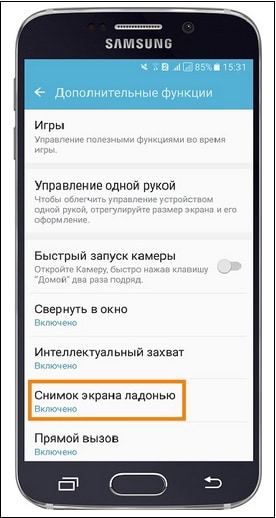 Активируйте указанную нами опцию
Активируйте указанную нами опциюТеперь выполнить снимок дисплея на Samsung A50 и A30 можно проведя ладонью по экрану телефона слева направо. Сделанный вами screenshot найдёте в папке DCIM.
 Выполните свайп ладонью слева направо
Выполните свайп ладонью слева направоСпособ №3. Использование приложений, которые помогут сделать скриншот
Чтобы создать скрин экрана на Samsung, мы можем использовать внешние приложения.
| Ссылки на приложения: | Описание: |
|---|---|
| «Лёгкий скриншот» | Популярная программа, в настройках которой вы можете выбрать различные способы создания скриншота. Доступно создание снимка с помощью встряхивания смартфона, нажатия кнопки камеры или комбо-кнопок, значка уведомления, виджета и прочего. |
| «Screenshot touch» | Данное полифункциональное приложение для Самсунга не только позволяет делать снимок, но и обрезать его, рисовать на нём, записывать видео и многое другое. |
| «Touchmaster» | Данное приложение позволяет быстро и удобно делать скриншоты с помощью боковых кнопок. Поддерживает глобальные жесты для создания снимков и другие удобные функции. |
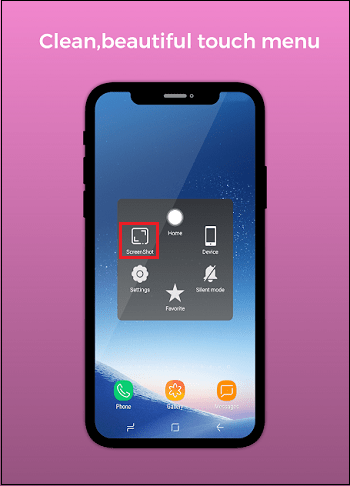 Приложение «Touchmaster» обладает множеством удобных функций
Приложение «Touchmaster» обладает множеством удобных функцийФункционал всех указанных приложений довольно прост, и разобраться в нём не составит никаких проблем даже для неопытного пользователя.
Способ №4. Англоязычный Ассистент для Самсунга
Если вы пользуетесь англоязычной версией смартфонов Samsung А30 и А50, тогда вам может помочь сделать скриншот метод с Ассистентом. В русскоязычной версии телефонов Самсунг указанный способ пока не доступен.
Выполните следующее:
- Перейдите по пути «Settings» — «Accessibility» — «Dexterity»;
- Активируйте меню Ассистента, передвинув слайдер вправо;
- Меню Ассистента появится на экране. Вы можете передвинуть его в любое удобное положение;
 Используйте функционал Ассистента для создания скриншотов
Используйте функционал Ассистента для создания скриншотов - Находясь на странице, на которой вы хотите сделать скриншот, тапните на меню помощника, и далее выберите «Screenshots». Снимок будет сделан.
Это полезно знать: как работает Bixby от Samsung.
Заключение
Наиболее простым способом сделать снимок экрана на мобильном телефоне Самсунг моделей A50 и A30 является использования кнопки питания и громкости. Если данный способ не подошёл, используйте свайп ладонью и сторонние приложения, которые помогут получить снимок экрана для ваших задач.
sdelaicomp.ru
Как сделать скриншот на Самсунге А10: инструкция
Как сделать скриншот на Самсунге А10 и сохранить содержимое экрана в галерею? Если вы не умели этого делать, самое время научиться! Читайте обзор, запоминайте действенные инструкции и получайте желаемые изображения в любую минуту.
Нажатие клавиш
Разработчики устройства предусмотрели возможность нажатия нескольких кнопок – простейший щелчок приводит к успешному результату! Что необходимо выполнить? Сделать скриншот на Самсунге А 10 поможет следующая инструкция – запоминайте пошаговый алгоритм:
- На левом боку корпуса найдите кнопку уменьшения громкости;
- Также на левом боку корпуса найдите кнопку выключения;
- Зажмите клавиши одновременно на несколько секунд – дождитесь характерного щелчка и появления вспышки на экране.

О том, что вам удалось сделать снимок экрана, сигнализирует иконка, появившаяся на верхней панели. Сделайте свайп вниз, чтобы увидеть значок уведомления и открыть его при необходимости.

Если у вас не получается сделать скриншот на Самсунге Галакси А10 нажатием клавиш, можно воспользоваться вторым способом!
Специальная функция
Современные устройства Самсунг оснащены удобной опцией – достаточно простого движения, чтобы снять содержимое страницы. Прежде чем делать скриншот на Самсунге А10, нужно активировать работу функции:
- На главном экране найдите кнопку «Настройки»;
- Перейдите к разделу «Дополнительные функции»;
- Найдите строку «Снимок экрана» – напротив находится тумблер;
- Переведите его в активное положение.


Готово! Вы смогли активировать опцию, теперь можно снимать камерой внутреннее содержимое страницы. Для того, чтобы сделать скриншот экрана на телефоне Самсунг Galaxy A10, необходимо:
- Найти интересующее вас изображение, запись или другую информацию;
- Провести свайп по телефону ладонью справа налево или слева направо. Все получилось!

Изображения со смартфона будут сохранены в разделе «Галерея» или «Мои файлы» в папку с соответствующим названием.

Если описанные выше способы вам не нравятся, загрузите специальную программу из магазина Гугл:
- Откройте предустановленное приложение Плей Маркет;
- В строку поиска напишите слова «Снимок или скриншот экрана»;
- Найдите нужный результат в выдаче и кликните на кнопку загрузки;
- Скачайте программу и воспользуйтесь ей по назначению!

Мы рассказали все, что следует знать – пара простейших действий помогут щелкнуть содержимое страницы на смартфоне. Давно хотели сохранить изображение в памяти телефона? Мы спешим вам на помощь!
4gltee.ru
Как сделать скриншот на самсунге A5, A10
Часто производители мобильных телефонов изменяют принцип работы и расположение тех или иных функций устройств. К примеру, многие владельцы не знают, каким образом сделать скриншот экрана на смартфоне Самсунг A10 и A5. Мы попытались в этом разобраться. Подробные инструкции вы сможете найти ниже в данной статье.
Как сделать снимок экрана на Самсунг Galaxy A5
Скриншот не является очень популярной функцией на смартфоне. Но при некоторых обстоятельствах она всё же необходима. Например, если мы хотим показать друзьям достижения в любимой игре. Или быстро сохранить фотографию из интернета, не прибегая к её загрузке. Есть ещё ряд случаев, в которых не обойтись без создания снимка экрана.
Чтобы сделать его на популярной модели Samsung Galaxy A5:
- Одновременно нажмите на кнопку питания и кнопку уменьшения громкости;

 Нажмите одновременно на кнопку питания и уменьшения громкости
Нажмите одновременно на кнопку питания и уменьшения громкости - Удерживайте их более 5 секунд;
- Когда вы увидите, что снимок создан, вверху экрана появится значок фотографии.

 Значок, уведомляющий о создании скриншота
Значок, уведомляющий о создании скриншота
Найти скриншот, который мы только что создали на Самунге, можно в галерее мобильного устройства. Система автоматически создаёт для них папку под названием «Screenshot». Но её можно переименовать в файловом менеджере. Есть ещё один способ создания снимка экрана на этой модели смартфона. Необходимо вместо клавиши громкости нажать на кнопку «Home» вместе с кнопкой питания.

 Создание скриншота при помощи клавиш Home и кнопки питания
Создание скриншота при помощи клавиш Home и кнопки питанияИ также удерживать до тех пор, пока он не будет создан.
Это интересно: как перенести контакты с Самсунга на Самсунг.
Каким образом создать скриншот на Samsung Galaxy A10
Поговорим теперь о более новой версии популярной линейки мобильных телефонов Самсунг — Galaxy A10. Она претерпела большие изменения по отношению к A5. Уже нет на корпусе отличительной черты Samsung — физической кнопки Home. Поэтому способ, который подразумевает использование её для скриншота, уже не применим к этой модели. Но в Самсунг А10 существуют другие способы это сделать. Они будут универсальны и для других моделей: A20, A30, A50.
Порядок действий:
- Нам нужно настроить некоторые параметры. Открываем настройки Самсунг;

 Открываем настройки смартфона Samsung
Открываем настройки смартфона Samsung - Выбираем пункт под названием «Движения и жесты»;

 Выберите пункт «Движение и жесты» в настройках Самсунг
Выберите пункт «Движение и жесты» в настройках Самсунг - Найдите пункт «Снимок экрана ладонью»;

 Выберите пункт «Снимок экрана ладонью»
Выберите пункт «Снимок экрана ладонью» - Передвигаем ползунок в активное положение;

 Передвиньте ползунок в положение «Активно»
Передвиньте ползунок в положение «Активно» - Проведите по экрану смартфона ребром ладони, и скриншот будет создан.

 Проведите по экрану ладонью на Samsung
Проведите по экрану ладонью на Samsung
Прикладывайте ладонь максимально близко к экрану Самсунга, чтобы закрыть большую его область. Проводить нужно по горизонтали экрана, слева направо. Или наоборот. Готовое изображение можно найти в галерее. Вам доступен и другой способ получить фото дисплея. Как и в Samsung Galaxy A5 в A10 сделать скриншот можно следующим образом: нажмите и удерживайте кнопку питания и кнопку увеличения громкости.

 Удерживайте кнопку громкости и кнопку питания для создания скриншота
Удерживайте кнопку громкости и кнопку питания для создания скриншотаЧитайте также: Galaxy Apps — что это за программа.
Почему не получается сделать захват экрана на смартфоне
Иногда пользователи жалуются на работу смартфонов Samsung по той причине, что невозможно создать скриншот всеми описанными выше способами. На сайте производителя в блоге говорится, что новые устройства могут давать сбои при попытке впервые создать картинку экрана. Попробуйте сделать это несколько раз. Применяйте разные способы, которые описаны в данной статье. Кроме этих трёх других не существует.
Если вы применяли все способы по несколько раз, но скриншот всё равно создать не выходит, то на это, скорее всего, есть ряд причин.
| Причины: | Пояснение: |
|---|---|
| Вы сменили оригинальную прошивку смартфона Самсунг. | Теперь все вопросы по работоспособности смартфона следует задавать создателю данной прошивки. Или обратитесь на официальный сайт за помощью по возврату официальной. |
| Использование другой марки телефона. | Возможно вы пытаетесь создать скриншот на устройстве, которое было выпущено другим производителем. |
| Ваше устройство является поддельным. | Мобильный телефон был разработан по образу оригинала Samsung, но не соответствует ему функционально. |

 Покупка смартфона Самсунг с рук
Покупка смартфона Самсунг с рукВ компании Samsung утверждают, что ранее подделке подвергались только устройства из серии Galaxy S и Note. Но после 2018 года пиратские производители стали подделывать серии A и J. С чем это связано, они затрудняются ответить. Видимо в теневые компании переходит всё больше специалистов, которые и являются двигателем незаконного производства смартфонов. Пользователям стоит быть более внимательными при покупке устройств с рук и на разных неофициальных веб-ресурсах.
Приложения, которые помогут сделать скриншот дисплея на Самсунге
Если у вас возникли какие-либо проблемы при создании скрина на вашем Самсунге, вы можете воспользоваться приложениями из Play Market. Они будут работать на любом устройстве и любой модели с Android. Воспользовавшись поиском по маркету, самостоятельно найдите программу по вкусу. Или загрузите «Скриншот лёгкий». Приложение совершенно бесплатно и полезно не только умением создавать картинку с экрана.
В нём вы сможете:
Благодаря приложению вы легко сможете сделать скриншот экрана на вашем Самсунге A5, A10. Это универсальный инструмент для создания снимков и дополнения их разными элементами.
rusadmin.biz
Как Сделать Скриншот На Самсунг А7 ~ NET.Гаджет
В один прекрасный момент возникает необходимость сфотографировать изображение с экрана собственного телефона, для возможности выслать его другу. К примеру, вы прекрасно выиграли в некий игре либо желаете показать собственному собеседнику количество сообщений, которые для вас прислала женщина, пока вы отвлеклись. То, возникают самые различные предпосылки, для чего требуется сделать снимок с экрана, увы на различных телефонах он делается по-разному. Необходимо разобраться, как сделать снимок экрана на «Самсунге», используя только кнопки звука и выключения. Методы достаточно обыкновенные.
В телефоны этой конторы обычно встроена ОС Android, на в которой требуется элементарно снять изображение экрана. При всем этом оно сохранится в «Галерее» и не нужно находить изготовленный снимок экрана. Поначалу надо знать свою версию Android.
Всего существует четыре метода, как сделать снимок экрана на «Самсунге». Какой для вас избрать? Это находится в зависимости от установленной версии Android на вашем мобильном телефоне и того, какие кнопки на вашем устройстве числятся «горячими».
1-ый метод сделать моментальный скриншот – это зажать сразу кнопку «Домой» и «Питание». Удерживая их совсем немного, вы сделаете снимок экрана, который потом используют как JPG изображение. Если у вас не вышло, то придется использовать 2-ой метод. Загодя до того как сделать снимок экрана на «Самсунге», откройте окно, которое нужно снять, и зажмите кнопки «Питание» и «Громкость вниз». Снимок появится у вас в галерее.
Похожие статьи
На старенькых версиях Android по прежнему просто. Зажмите кнопку «Домой» и сразу кнопку «Назад», и снимок с экрана вашего телефона появится у вас в «Галерее». Видите ли, всё достаточно легко, и по мере надобности сделать снимок экрана у вас не должно появиться с этим заморочек. Помните, что кнопка «Питание» и кнопка «Включение/Выключение». это одно и то же устройство. Однако что делать, если ни какой из вышеуказанных методов не посодействовали?
Как сделать скриншот на Samsung Galaxy
Похожие статьи
Более новые версии «Android» имеют незначительно другую систему производства снимков с экрана. К примеру, чтоб произвести снимок экрана на Самсунг Galaxy, нужно сразу зажать кнопку «Домой» и «Назад». Снимок должен показаться у вас в «Галерее».
Когда, на телефонах HTC создание снимков с мобильного экрана устроено схожим образом. Что выгодно для таких, кто поменял не так давно собственный телефон.
Если что остается сделать нашему клиенту вышеуказанные методы вы испробовали и снимок не вышло сохранить, то, вероятнее всего, у вас древняя версия системы на телефоне. Так, на телефонах с Android 1.2.7 нет таковой функции. И чтоб сделать снимок экрана на древнем «Андроиде», приходится закачивать специальную программку No Root Screenshot. Это, это, не очень комфортно. Когда, данная программка работает на новых версиях ОС, это означает, что её сможете использовать даже на последнем «Андроиде» для съемки экрана.
Значений у этого слова незначительно. Снимок экрана (screenshot) – это четкий скриншот, в каком отображается что вам нужно изображение, которое лицезрел юзер, когда снимал его с помощью жарких кнопок. Необходимо разобраться, для чего он потребуется.
Похожие статьи
Скриншот – это очень комфортная функция. Она существует в основной части операционок, фактически на всех современных устройствах. Если на компьютере снимок экрана делается используя кнопки Prt Scr/Sys Rq, то на телефонах это делается по-другому. Ответ на вопрос что, как сделать снимок экрана на телефоне «Самсунг», мы разглядели здесь выше. Однако зачем может пригодится скриншот мобильного устройства?
Снимок экрана может понадобиться в разных ситуациях. К примеру, у вас произошла какая-то ошибка и необходимо разъяснить сущность трудности технической поддержке, однако как это сделать без снимка, не осознаете. В данном случае, непременно, поможет конкретно снимок экрана. Также понадобиться снимок может при активных играх на телефоне, к примеру, для сохранения в памяти телефона игровых моментов либо собственной статистики. Это может понадобиться в дальнейшем.
Также нередко необходимо сфотографировать переписку с кем-то. Увы как сделать снимок экрана на «Самсунге», чтоб сохранить чат из «онтакте» по другому WhatsApp, некоторые не понимают. Потому необходимо знать жаркие кнопки и использовать их если необходимо. К достоинству данной функции относится что на первых порах, что снимки сохраняются в «Галерее» в формате JPG, который раскрывается на всех узнаваемых устройствах, в часности на разнообразных проигрывателях, игровых приставках, компьютерах, плеерах и, главное, на всех мобильных телефонах с цветным экраном, мы не говорим уже о телефонах.
Если вы зашли в «Галерею» собственного телефона не нашли там снимка, то выищите в папке «Мои файлы». Также папки со снимками экрана имеют такие наименования: Pictures, Screenshots, ScreenCapture. Если вы нет возможности отыскать изготовленный снимок, вам, вы избрали неверный метод для снятия экрана и снимок экрана не был сохранен. Попытайтесь использовать другие жаркие кнопки. Нашему клиенту остается методы, как на «Самсунге» сделать снимок экрана экрана, указаны дальше выше.
Похожие статьи
net-gadget.ru

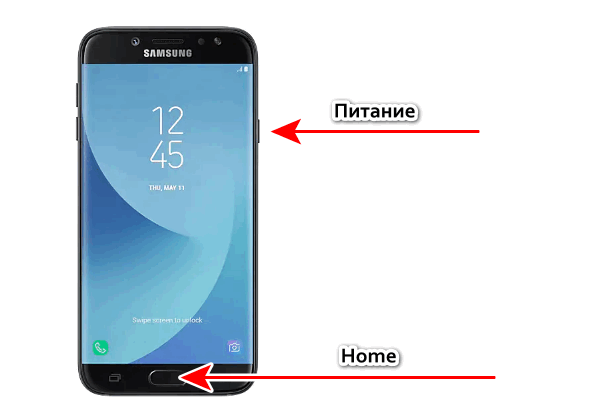
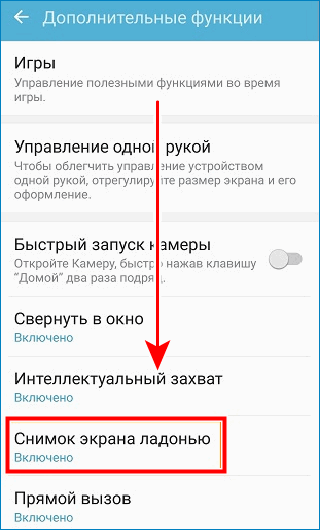
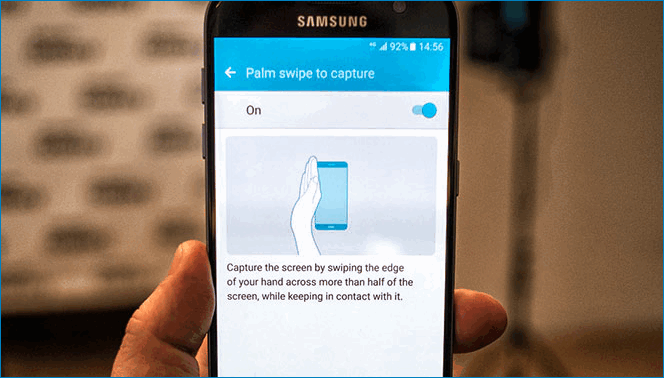

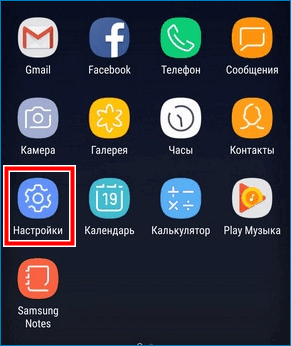
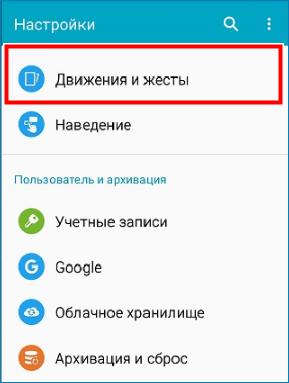
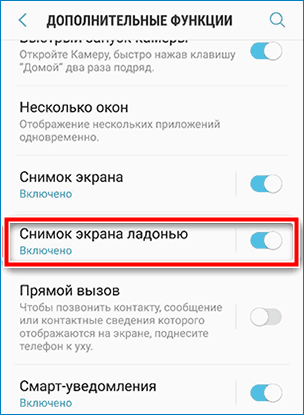
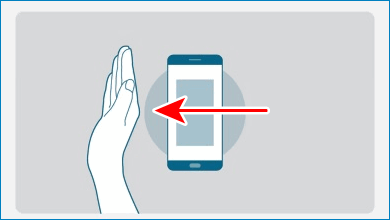
 Используйте функционал Ассистента для создания скриншотов
Используйте функционал Ассистента для создания скриншотов